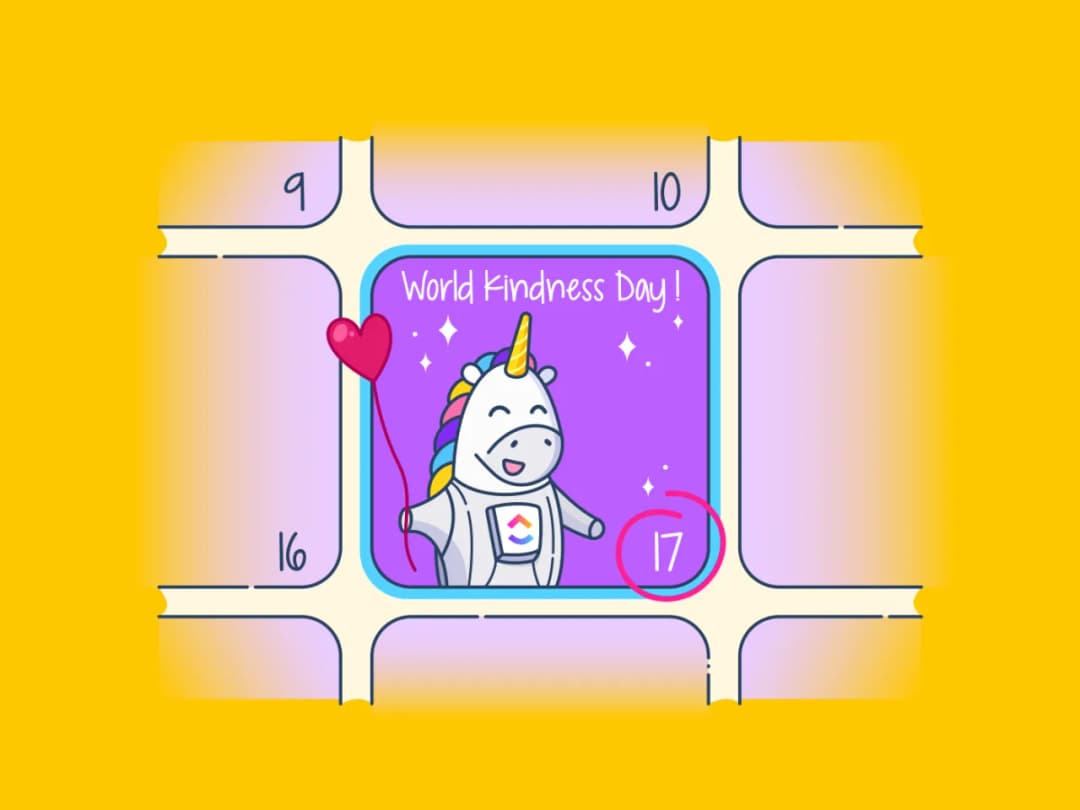Tworzenie kalendarza w programie Microsoft Word jest proste i intuicyjne, nawet dla początkujących użytkowników. Dzięki dostępności różnych szablonów oraz możliwości stworzenia kalendarza od podstaw, każdy może dostosować go do swoich potrzeb. W tym artykule przedstawimy krok po kroku, jak to zrobić, abyś mógł cieszyć się funkcjonalnym i estetycznym kalendarzem.
Bez względu na to, czy preferujesz korzystanie z gotowych szablonów, czy chcesz stworzyć kalendarz od początku, nasz przewodnik pomoże Ci w każdym etapie tego procesu. Zaczniemy od wyboru odpowiedniego szablonu, a następnie przejdziemy do bardziej zaawansowanych technik, takich jak dodawanie wydarzeń i dostosowywanie wyglądu kalendarza.
Kluczowe informacje:- Uruchom Microsoft Word i wybierz szablon kalendarza, wpisując "kalendarz" w polu wyszukiwania.
- Możesz również stworzyć kalendarz od podstaw, tworząc tabelę z dniami tygodnia.
- Po dodaniu wydarzeń i przypomnień, dostosuj kolory i czcionki, aby kalendarz był bardziej osobisty.
- Na koniec, pamiętaj o zapisaniu i wydrukowaniu swojego kalendarza, aby mieć go zawsze pod ręką.
- W artykule znajdziesz także porady dotyczące rozwiązywania problemów oraz źródła dodatkowych szablonów kalendarzy.
Jak utworzyć kalendarz w Wordzie krok po kroku dla początkujących
Tworzenie kalendarza w Wordzie jest prostym procesem, który można zrealizować w kilku krokach. Na początku warto wybrać odpowiedni szablon, który ułatwi dalsze działania. Microsoft Word oferuje różnorodne szablony, które można dostosować do swoich potrzeb. Dzięki nim można szybko uzyskać estetyczny i funkcjonalny kalendarz bez konieczności projektowania go od podstaw.Po wybraniu szablonu, kolejnym krokiem jest utworzenie kalendarza od podstaw, jeśli preferujesz bardziej spersonalizowane podejście. Możesz to zrobić, tworząc tabelę i wypełniając ją dniami tygodnia oraz datami. Warto również pamiętać, że niezależnie od wybranej metody, kluczowe jest, aby kalendarz był czytelny i łatwy w użyciu.
Wybór odpowiedniego szablonu kalendarza w Wordzie
Aby znaleźć odpowiedni szablon kalendarza w Wordzie, otwórz program i przejdź do sekcji "Nowy". W polu wyszukiwania wpisz słowo kluczowe "kalendarz", co pozwoli na wyświetlenie dostępnych opcji. Możesz przeglądać różne style i układy, aby znaleźć ten, który najlepiej odpowiada Twoim potrzebom. Warto również zwrócić uwagę na daty, które obejmuje dany szablon, aby upewnić się, że pasuje do Twojego planowania.
Krok po kroku: Tworzenie kalendarza od podstaw w Wordzie
Tworzenie kalendarza w Wordzie od podstaw zaczyna się od utworzenia tabeli. Aby to zrobić, przejdź do zakładki „Wstaw”, a następnie wybierz „Tabela”. Stwórz tabelę z siedmioma kolumnami (po jednej dla każdego dnia tygodnia) i sześcioma wierszami, co pozwoli na umieszczenie wszystkich możliwych dat w miesiącu. W górnym wierszu wpisz dni tygodnia: niedziela, poniedziałek, wtorek, środa, czwartek, piątek i sobota.
Kolejnym krokiem jest uzupełnienie tabeli datami. Wypełnij odpowiednie komórki, aby odzwierciedlić daty w danym miesiącu. Możesz zacząć od pierwszego dnia miesiąca, wpisując daty w odpowiednich miejscach. Upewnij się, że każdy dzień tygodnia ma przypisaną właściwą datę, aby kalendarz był poprawny. Po zakończeniu tego kroku, Twój kalendarz będzie miał podstawową strukturę gotową do dalszej pracy.
Na koniec, aby ułatwić sobie korzystanie z kalendarza, warto zastosować różne formatowania. Możesz zmieniać rozmiar komórek, dodawać kolory tła lub zmieniać czcionki, aby kalendarz był bardziej czytelny. Choć nie omawiamy dostosowywania kalendarza w tej sekcji, pamiętaj, że estetyka może znacznie wpłynąć na jego użyteczność. Po zakończeniu tych kroków, Twój kalendarz jest gotowy do użytku!
Jak dostosować kalendarz w Wordzie do swoich potrzeb
Dostosowywanie kalendarza w Wordzie pozwala na jego personalizację, co sprawia, że staje się on bardziej funkcjonalny i estetyczny. Możesz zmieniać kolory, czcionki oraz układ, aby dopasować kalendarz do swoich potrzeb. Warto zwrócić uwagę na odpowiedni dobór kolorów, które nie tylko będą przyjemne dla oka, ale również ułatwią szybkie odnalezienie informacji. Dostosowanie wizualne kalendarza może znacznie poprawić jego użyteczność i sprawić, że korzystanie z niego stanie się bardziej przyjemne.
Oprócz zmian wizualnych, możesz również dodawać różne treści do kalendarza, takie jak ważne daty czy przypomnienia. Dzięki temu kalendarz staje się nie tylko narzędziem do planowania, ale także osobistym asystentem, który przypomina o istotnych wydarzeniach. Warto poświęcić chwilę na przemyślenie, jakie informacje chcesz umieścić, aby kalendarz spełniał swoje zadanie jak najlepiej. Pamiętaj, że dobrze zaprojektowany kalendarz może znacznie ułatwić organizację czasu.
Zmiana kolorów i czcionek w kalendarzu Word
Aby zmienić kolory i czcionki w kalendarzu Word, skorzystaj z opcji formatowania dostępnych w zakładce „Projekt”. Możesz wybierać spośród różnych palet kolorów, które nadadzą kalendarzowi unikalny styl. Zmiana czcionek pozwala na dostosowanie tekstu do własnych preferencji, co może poprawić czytelność. Warto również eksperymentować z różnymi rozmiarami i stylami czcionek, aby znaleźć najbardziej odpowiednie dla siebie rozwiązanie.
Dodawanie wydarzeń i przypomnień do kalendarza
Aby dodać wydarzenia do swojego kalendarza w Wordzie, wystarczy kliknąć na odpowiedni dzień w kalendarzu i wpisać szczegóły wydarzenia. Możesz dodać tytuł wydarzenia, datę oraz dodatkowe informacje, które będą pomocne. Upewnij się, że wpisujesz dane w sposób zrozumiały, aby łatwo było je później odnaleźć. Dodawanie wydarzeń w ten sposób sprawia, że kalendarz staje się bardziej funkcjonalny i przydatny w codziennym planowaniu.
Oprócz dodawania wydarzeń, warto również ustawić przypomnienia, które pomogą Ci nie zapomnieć o ważnych terminach. Możesz to zrobić, korzystając z opcji notatek w Wordzie lub nawet ustawiając przypomnienia w kalendarzu, jeśli korzystasz z wersji Worda zintegrowanej z systemem operacyjnym. Przypomnienia mogą być ustawione na różne czasy, co pozwala na elastyczne zarządzanie czasem. Dzięki temu Twój kalendarz stanie się nie tylko narzędziem do planowania, ale również skutecznym asystentem w organizacji życia.
Czytaj więcej: Jak stwierdzić dysleksję: 8 kluczowych objawów i diagnoza
Porady dotyczące rozwiązywania problemów z kalendarzem w Wordzie
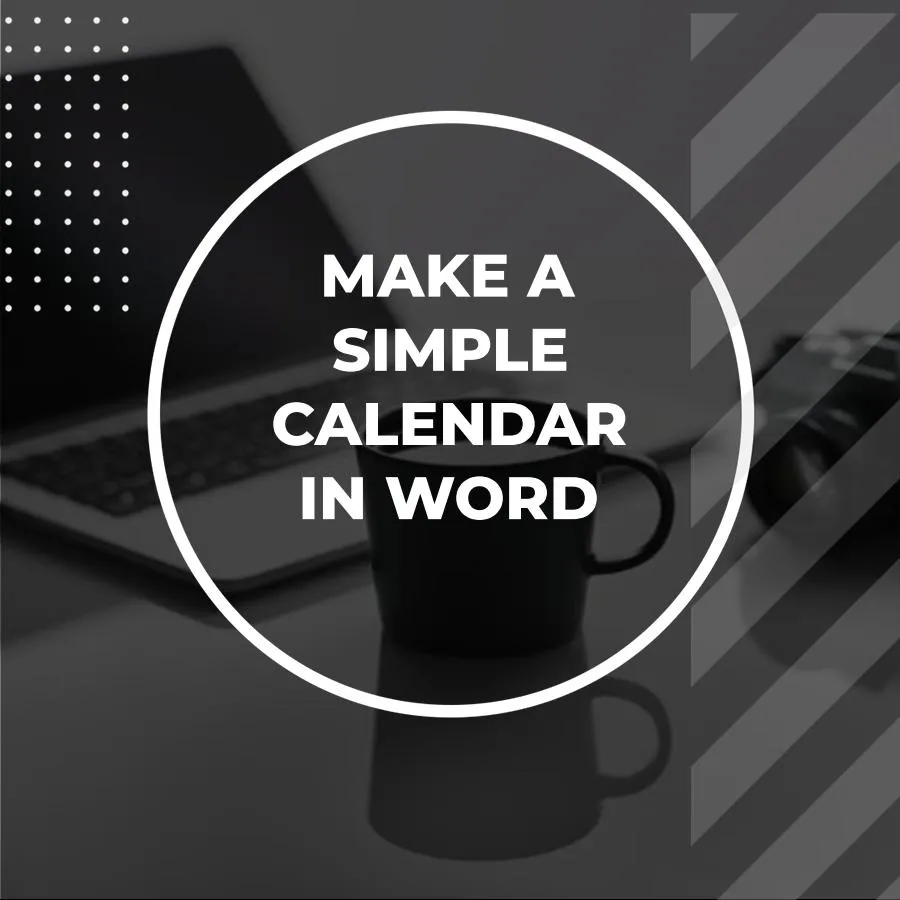 Podczas korzystania z kalendarza w Wordzie użytkownicy mogą napotkać różne problemy, które mogą zakłócić ich doświadczenie. Często występujące trudności obejmują problemy z formatowaniem, błędne wyświetlanie dat oraz trudności w dodawaniu wydarzeń. Rozwiązywanie tych problemów może być kluczowe dla zapewnienia sprawnego działania kalendarza. Warto znać kilka podstawowych wskazówek, które pomogą w szybkim usuwaniu błędów.
Podczas korzystania z kalendarza w Wordzie użytkownicy mogą napotkać różne problemy, które mogą zakłócić ich doświadczenie. Często występujące trudności obejmują problemy z formatowaniem, błędne wyświetlanie dat oraz trudności w dodawaniu wydarzeń. Rozwiązywanie tych problemów może być kluczowe dla zapewnienia sprawnego działania kalendarza. Warto znać kilka podstawowych wskazówek, które pomogą w szybkim usuwaniu błędów.
W przypadku problemów z kalendarzem, pierwszym krokiem jest sprawdzenie, czy używasz najnowszej wersji programu Word. Często aktualizacje zawierają poprawki, które mogą rozwiązać istniejące błędy. Dodatkowo, upewnij się, że szablon kalendarza, którego używasz, jest odpowiedni dla Twoich potrzeb. Jeśli występują trudności, warto również poszukać wsparcia w dokumentacji Microsoft lub na forach internetowych, gdzie użytkownicy dzielą się swoimi doświadczeniami i rozwiązaniami.
Najczęstsze błędy podczas tworzenia kalendarza i ich rozwiązania
Podczas tworzenia kalendarza w Wordzie użytkownicy mogą napotkać kilka typowych błędów. Jednym z najczęstszych problemów jest niewłaściwe formatowanie dat, co może prowadzić do ich niepoprawnego wyświetlania. Inne częste błędy to brak możliwości edytowania pól tekstowych lub problemy z dodawaniem nowych wydarzeń. Zrozumienie tych problemów i ich rozwiązań pozwoli na bardziej efektywne korzystanie z kalendarza.- Problem: Niewłaściwe formatowanie dat. Rozwiązanie: Sprawdź ustawienia regionalne w Wordzie oraz format daty w szablonie.
- Problem: Brak możliwości edytowania pól tekstowych. Rozwiązanie: Upewnij się, że dokument nie jest zablokowany do edycji.
- Problem: Trudności w dodawaniu wydarzeń. Rozwiązanie: Spróbuj użyć innego szablonu kalendarza lub sprawdź, czy masz odpowiednie uprawnienia do edycji.
Jak poprawić wydajność kalendarza w Wordzie
Aby poprawić wydajność kalendarza w Wordzie, warto zastosować kilka technik. Przede wszystkim, regularnie aktualizuj oprogramowanie, aby korzystać z najnowszych funkcji i poprawek. Dobrą praktyką jest również minimalizowanie liczby otwartych dokumentów, co może przyczynić się do szybszego działania programu. Warto również rozważyć korzystanie z prostszych szablonów, które mogą zwiększyć wydajność, zwłaszcza na starszych komputerach.
Jak zintegrować kalendarz Worda z innymi aplikacjami
Integracja kalendarza stworzonego w Wordzie z innymi aplikacjami może znacznie zwiększyć jego funkcjonalność i ułatwić zarządzanie czasem. Możliwość synchronizacji z aplikacjami takimi jak Google Calendar czy Microsoft Outlook pozwala na automatyczne aktualizowanie wydarzeń i przypomnień, co eliminuje potrzebę ręcznego wprowadzania danych. Warto również rozważyć użycie narzędzi do zarządzania projektami, takich jak Trello czy Asana, które mogą pomóc w organizacji zadań i wydarzeń w jednym miejscu.
Dodatkowo, korzystanie z funkcji współdzielenia dokumentów w Wordzie umożliwia zespołom współpracę nad kalendarzem w czasie rzeczywistym. Dzięki temu wszyscy członkowie zespołu mogą na bieżąco dodawać wydarzenia i aktualizować informacje, co znacząco poprawia efektywność pracy. W miarę jak technologia się rozwija, integracja z chmurą oraz aplikacjami mobilnymi staje się coraz bardziej dostępna, co sprawia, że zarządzanie kalendarzem staje się bardziej elastyczne i dostosowane do potrzeb użytkowników.